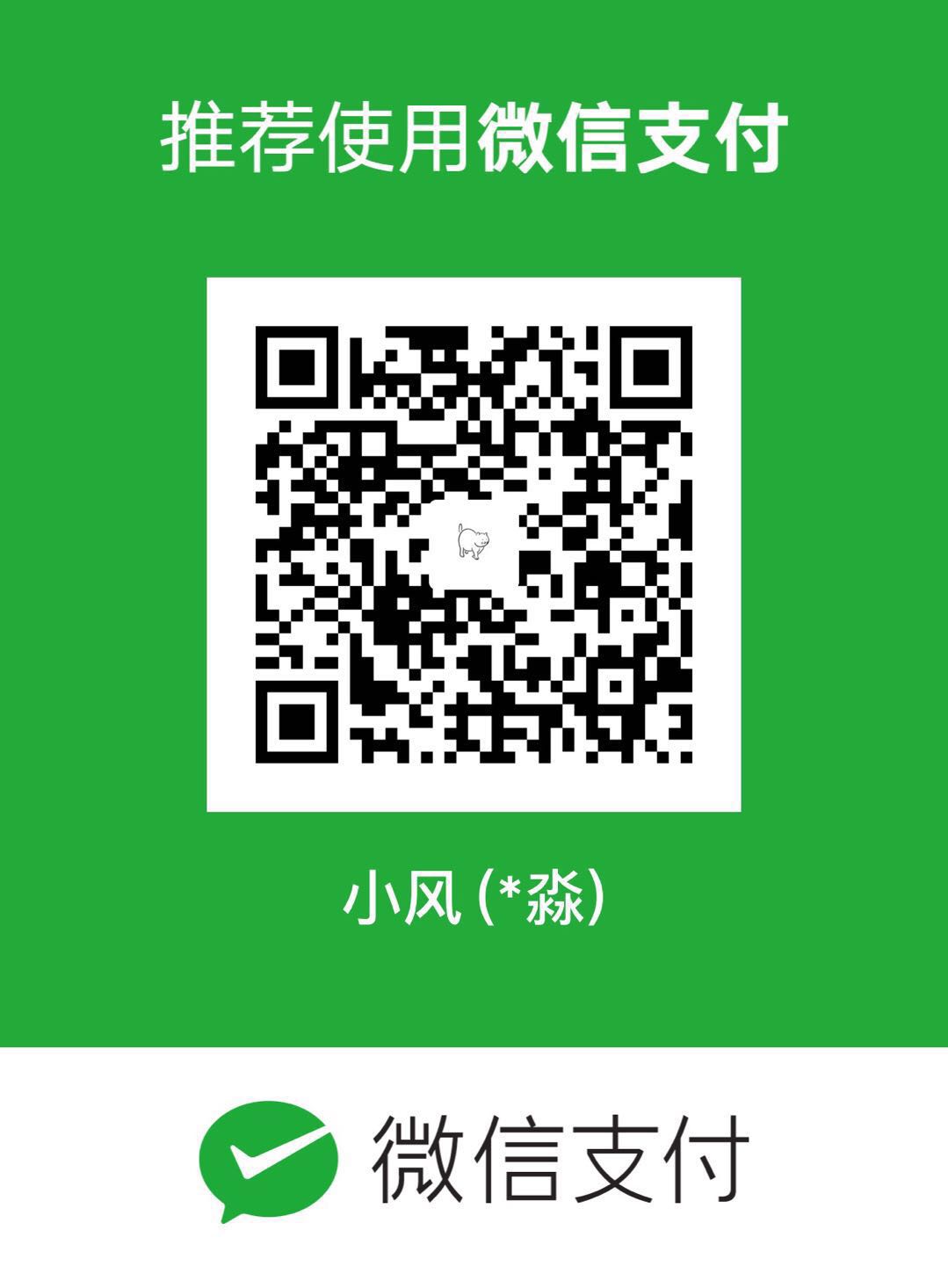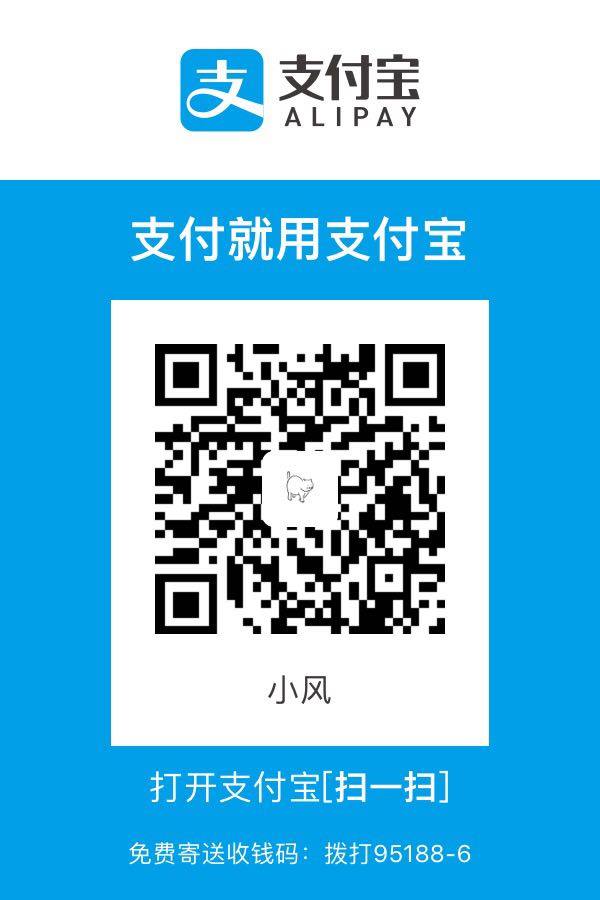系统环境要求
Flutter因为是新出的框架,所以对系统还是有一定的要求的。
- MacOS (64-bit)
- 磁盘空间:大于700M,如果算上Android Studio等编辑工具,尽量大于3G。
- 命令号工具:bash、mkdir、rm、git、curl、unzip、which、brew 这些命令在都可以使用。
注意:一般你会在brew这个命令下载坑,很多mac系统都没有安装这个,你可以进行安装,因为这个和本知识关系性不大,所以我就不写流程了,如果你出现问题,直接点击链接学习安装就可以了。
学习安装brew:https://segmentfault.com/a/1190000013317511
下载Flutter SDK包
这里推荐去官网下载就好,我挂了梯子,速度并不慢。
网址:https://flutter.dev/docs/development/tools/sdk/releases?tab=macos
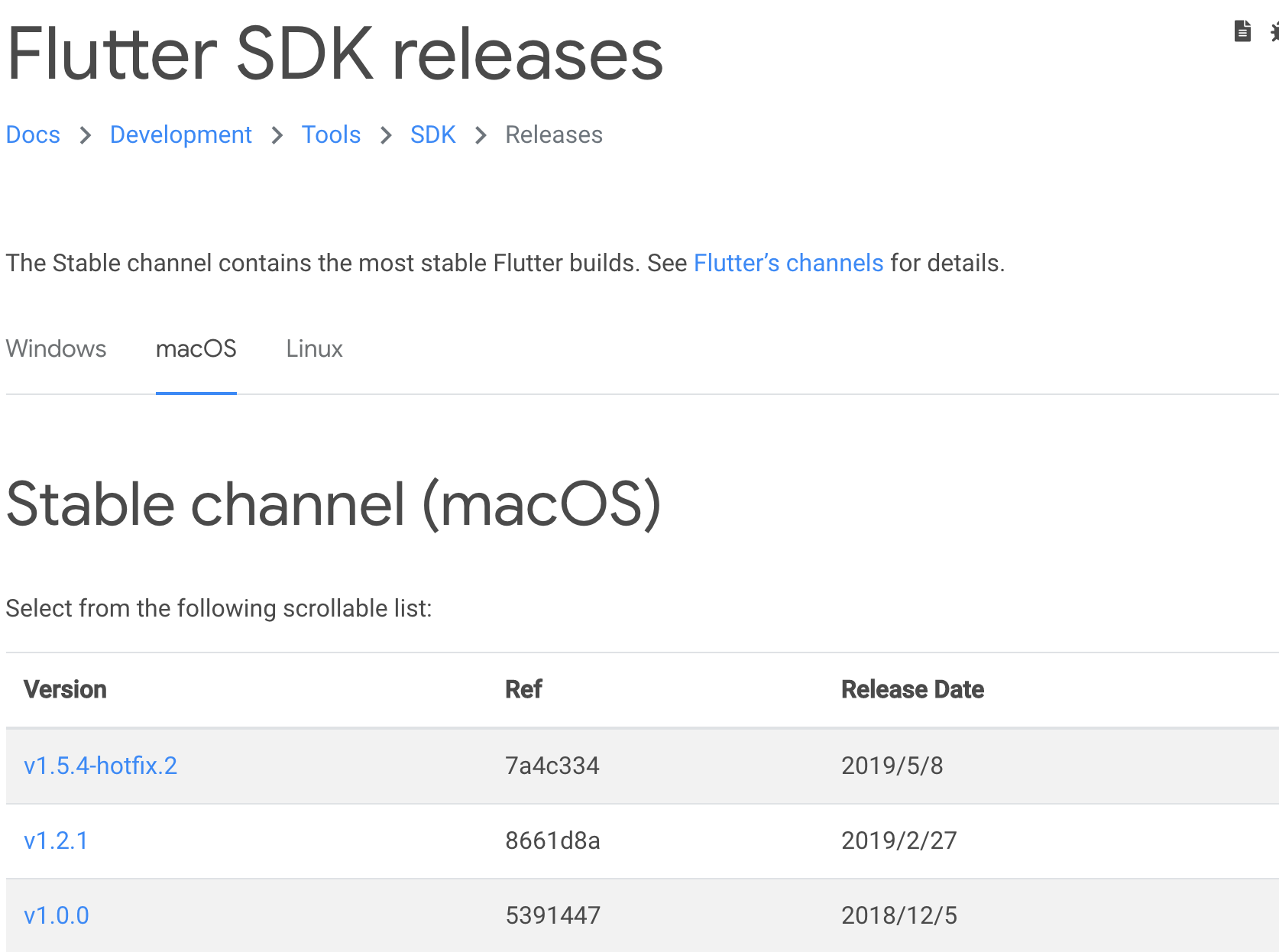
配置环境变量
压缩包下载好以后,找个位置进行解压。这个位置很重要,因为下面配置环境变量的时候要用到。比如你配置到了根目录下的app文件夹。
1.打开终端工具(这个我就不用写了吧),使用vim进行配置环境变量,命令如下:
1 | open ~/.bash_profile |
在打开的文件里增加一行代码,意思是配置flutter命令在任何地方都可以使用。
1 | export PATH=/app/flutter/bin:$PATH |
提示:这行命令你要根据你把压缩包解压的位置来进行编写,写的是你的路径,很有可能不跟文章一样。
配置完成后,需要用source命令重新加载一下 ,具体命令如下:
1 | source ~/.bash_profile |
完成这部以后,就算我们flutter的安装工作完成了,但是这还不能进行开发。可以使用命令来检测一下,是否安装完成了。
1 | flutter -h |
检查开发环境
到上边为止,我们安装好了Flutter,但是还不具备开发环境。开发还需要很多软件和插件的支持,那到底需要哪些插件和软件那?我们可以使用Flutter为我们提供的命令来进行检查:
1 | flutter doctor |
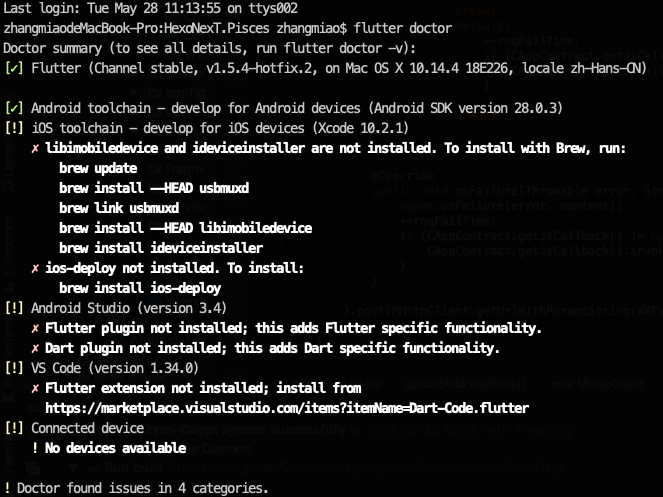
如果你英文很好,你应该可以很容易读出上面的检测结果,有很多条目都没有通过。需要我们安装检测结果一条条进行安装,直到满足开发环境。(如果有[!]x标志,表示本行检测没有通过,就需要我们设置或者安装相应的软件了。)
如果你有安装,那么第一步要作的是允许协议(android-licenses)。允许方法就是在终端运行如下命令:
1 | flutter doctor --android-licenses |
然后让你输入Y/N的时候,一路Y就可以了(至于什么意思,我也没仔细看,大概就和安装软件的下一步下一步是一样的,你按N是不能成功的)。
这不完成后,我们再使用flutter doctor进行检测后,会看到还是有很多x。
其实大概意思就是我们需要这些软件,Flutter推荐你用brew命令进行安装。
我们可以直接在终端里输入下列命令(每输完一个都要等一会,等待软件包安装完成)
1 | brew install --HEAD libimobiledevice |
安装完这些,我们还需要为Android Studio安装一下Flutter插件(这个有可能你安装过,如果出现下面的提示,说明你还没有安装)
1 | ✗ Flutter plugin not installed; this adds Flutter specific functionality. |
打开Android Stuido 软件,然后找到Plugin的配置,搜索Flutter插件。
点中间的Search in repositories,然后点击安装。
安装完成后,你需要重新启动一下Android Studio软件。
Pub源的配置
如果你没有梯子,一个人人都知道的原因,你还需要在环境变量里配置一下Pub源,不然你是无法进行使用的。
运行:
1 | open ~/.bash_profile |
增加两行配置
1 | export PUB_HOSTED_URL=https://pub.flutter-io.cn |
重新加载环境变量
1 | source ~/.bash_profile |
Android studio新建Flutter项目
打开Andorid Studio ,会出现下面的界面,我们选择第二项,新建Flutter项目。
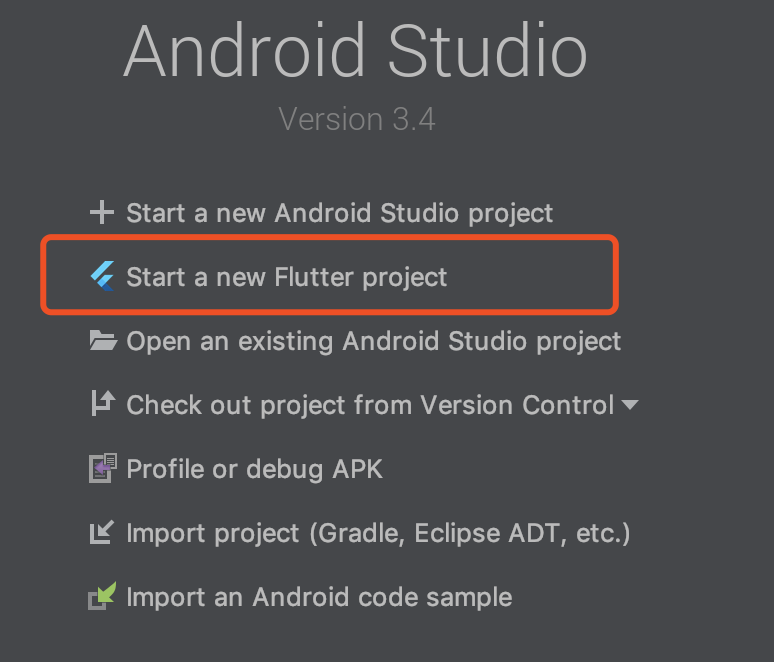
打开第二个窗口后,选择第一个选项Flutter Application(flutter应用)。
这步完成后,系统就会自动为我们创建一个Flutter项目
安装AVD虚拟机
现在需要一个虚拟机来运行我们的程序,可以点击Android Studio中的上方菜单
tool-AVD Manager选项。出现新建菜单,选择
Create Virtual Device.....,如果你一个虚拟机也没建过,这个选项在对话框的中间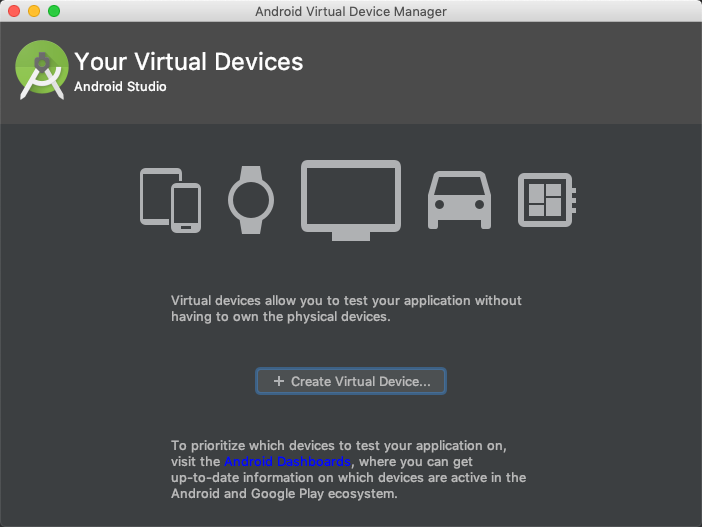
选择虚拟机类型,这个你随意选就好,我选择的是
Nexus 5x。(如果你屏幕小,就选择一个小屏幕的虚拟机)选择系统,这里尽量选择最新的,我选择了
Android 9.0系统,选择好后,又是一个漫长的等待过程。安装好后,点击开始按钮,运行虚拟机了(第一次运行,需要安装系统,会慢一些),运行起来后,如下图。
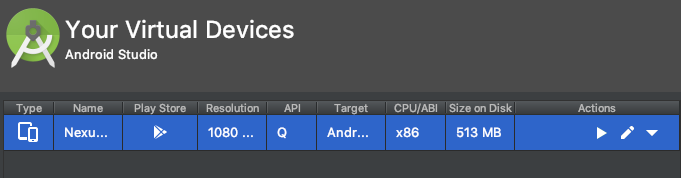

让Flutter跑起来
虚拟机运行以后,可以点击debug按钮,让Flutter程序跑起来。如果你幸运的话,你的Flutter程序经过编译后,就会跑起来了。